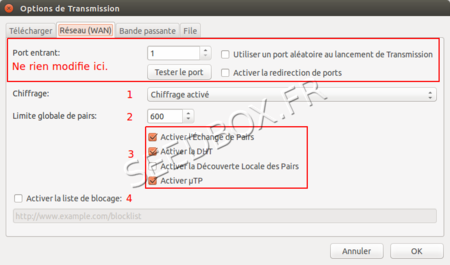Configurer Transmission Remote 5.0.1 pour mac OSX : Différence entre versions
De Documentation officielle Seedbox
Aller à la navigationAller à la recherche (Page créée avec « == Transmission Remote pour Mac OSX == ==Télécharger Transmission Remote pour Mac OSX== *Pour télécharger l’application, rendez-vous à cette adresse : http://tra... ») |
|||
| Ligne 6 : | Ligne 6 : | ||
http://transmisson-remote-gui.googlecode.com/files/transgui-3.2.dmg | http://transmisson-remote-gui.googlecode.com/files/transgui-3.2.dmg | ||
| + | |||
| + | *Cliquez sur le lien bleu pour récupérer l'application sur votre pc. | ||
| + | |||
| + | *Apres un rapide téléchargement, le programme est enregistré sur votre ordinateur. | ||
| + | |||
| + | *Décompacté votre archive comme vous le ,faites habituellement. | ||
| + | |||
| + | ==Configurer Transmission-remote 5.1== | ||
| + | [[Image:accesextérieurredwater.png|thumb|right|250px|]] | ||
| + | |||
| + | *<span style="color:red">'''Avant toute utilisation de transmission remote, l’accès extérieur à la Seedbox doit être autorisé'''. | ||
| + | |||
| + | *<span style="color:red">'''Une fois validé par Update, le changement prend 10 minutes environ avant d’être effectif et définitif.''' | ||
| + | |||
| + | *Rendez vous dans '''Plugins et Modules''', puis '''activer l’accès extérieur''' et validez avec '''Update''' | ||
| + | |||
| + | |||
| + | Puis, depuis la barre de tache de votre logiciel, cliquez sur "Outils", et "Options de Transmission-remote gui" | ||
| + | |||
| + | Sélectionnez l'onglet "Transmission" et entrez les informations de configuration demandées. | ||
| + | |||
| + | [[Image:transmission-remote 5.1.png|350px|]] | ||
| + | -- | ||
| + | # L’hôte distant est le nom de votre service sans HTTP ni FTP devant. | ||
| + | # Le port est le port HTTP de votre service. | ||
| + | ##"Utiliser SSL doit être '''DÉCOCHÉ '''. | ||
| + | ##La case Authentification nécessaire doit être '''COCHÉE.''' | ||
| + | #Votre nom d'utilisateur ou login. (Utiliser le login renseigné sur votre bon de commande). | ||
| + | #Votre mot de passe. (Utiliser le mot de passe renseigné sur votre bon de commande). | ||
| + | #Ne pas modifier le chemin RPC. | ||
| + | ##Si cette case est vide, indiquez uniquement: /transmission/rpc | ||
| + | |||
| + | Votre logiciel est prêt à être utilisé. | ||
| + | |||
| + | ===Outil de configuration supplémentaire=== | ||
| + | |||
| + | En accédant à cet onglet, vous pourrez sélectionnez des options complémentaires pour transmission-remote. | ||
| + | |||
| + | [[fichier:transmissionoption2redwater.png|450px]] | ||
| + | |||
| + | ==Insérer un fichier .torrent dans Transmission-remote== | ||
| + | |||
| + | [[image:ajout torrentgoodwater.png.png|350px]] | ||
| + | |||
| + | #Pour insérer un fichier .torrent avec transmission cliquez sur Parcourir. | ||
| + | #Nous vous invitons à ne pas modifier votre répertoire de destination par défaut. | ||
| + | #Cochez cette case pour que votre fichier .torrent démarre automatiquement. | ||
| + | #Ici, vous pouvez consulter la liste des fichiers à insérer. | ||
| + | #Validez votre envoi en cliquant sur "OK" | ||
Version du 27 novembre 2014 à 15:46
Sommaire
Transmission Remote pour Mac OSX
Télécharger Transmission Remote pour Mac OSX
- Pour télécharger l’application, rendez-vous à cette adresse :
http://transmisson-remote-gui.googlecode.com/files/transgui-3.2.dmg
- Cliquez sur le lien bleu pour récupérer l'application sur votre pc.
- Apres un rapide téléchargement, le programme est enregistré sur votre ordinateur.
- Décompacté votre archive comme vous le ,faites habituellement.
Configurer Transmission-remote 5.1
- Avant toute utilisation de transmission remote, l’accès extérieur à la Seedbox doit être autorisé.
- Une fois validé par Update, le changement prend 10 minutes environ avant d’être effectif et définitif.
- Rendez vous dans Plugins et Modules, puis activer l’accès extérieur et validez avec Update
Puis, depuis la barre de tache de votre logiciel, cliquez sur "Outils", et "Options de Transmission-remote gui"
Sélectionnez l'onglet "Transmission" et entrez les informations de configuration demandées.
- L’hôte distant est le nom de votre service sans HTTP ni FTP devant.
- Le port est le port HTTP de votre service.
- "Utiliser SSL doit être DÉCOCHÉ .
- La case Authentification nécessaire doit être COCHÉE.
- Votre nom d'utilisateur ou login. (Utiliser le login renseigné sur votre bon de commande).
- Votre mot de passe. (Utiliser le mot de passe renseigné sur votre bon de commande).
- Ne pas modifier le chemin RPC.
- Si cette case est vide, indiquez uniquement: /transmission/rpc
Votre logiciel est prêt à être utilisé.
Outil de configuration supplémentaire
En accédant à cet onglet, vous pourrez sélectionnez des options complémentaires pour transmission-remote.
Insérer un fichier .torrent dans Transmission-remote
- Pour insérer un fichier .torrent avec transmission cliquez sur Parcourir.
- Nous vous invitons à ne pas modifier votre répertoire de destination par défaut.
- Cochez cette case pour que votre fichier .torrent démarre automatiquement.
- Ici, vous pouvez consulter la liste des fichiers à insérer.
- Validez votre envoi en cliquant sur "OK"